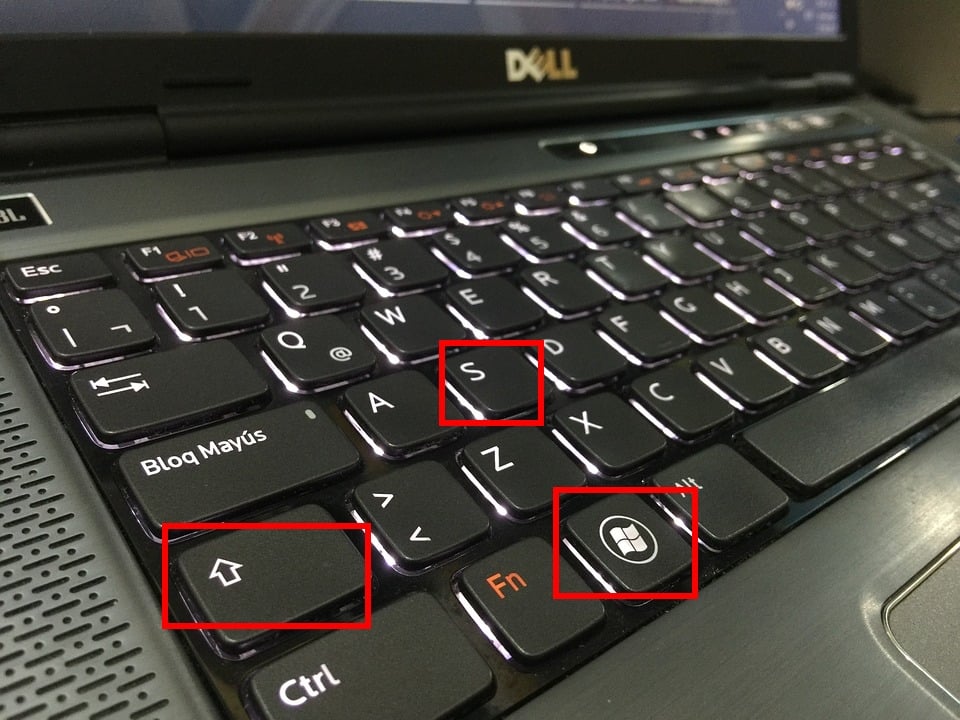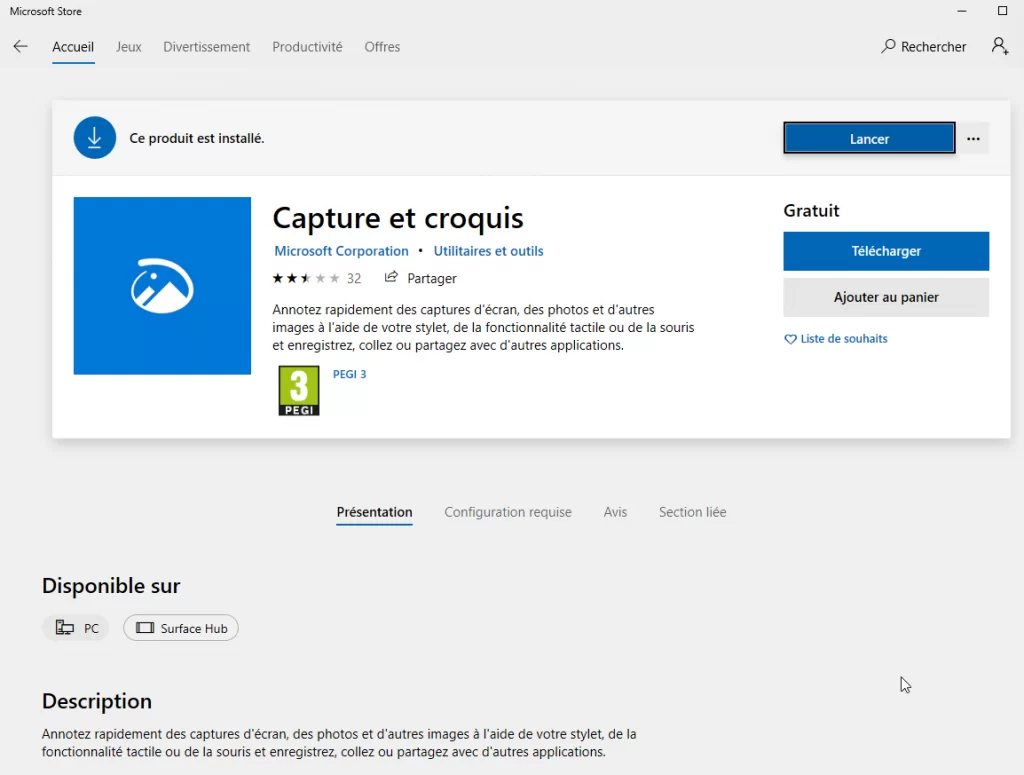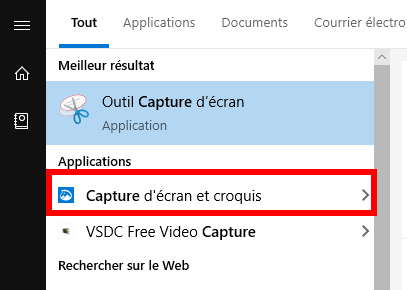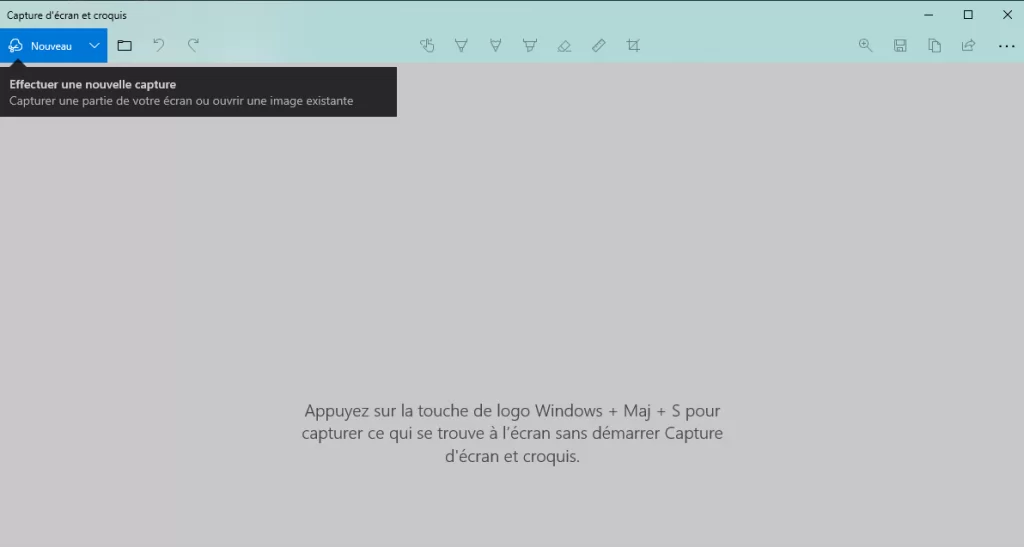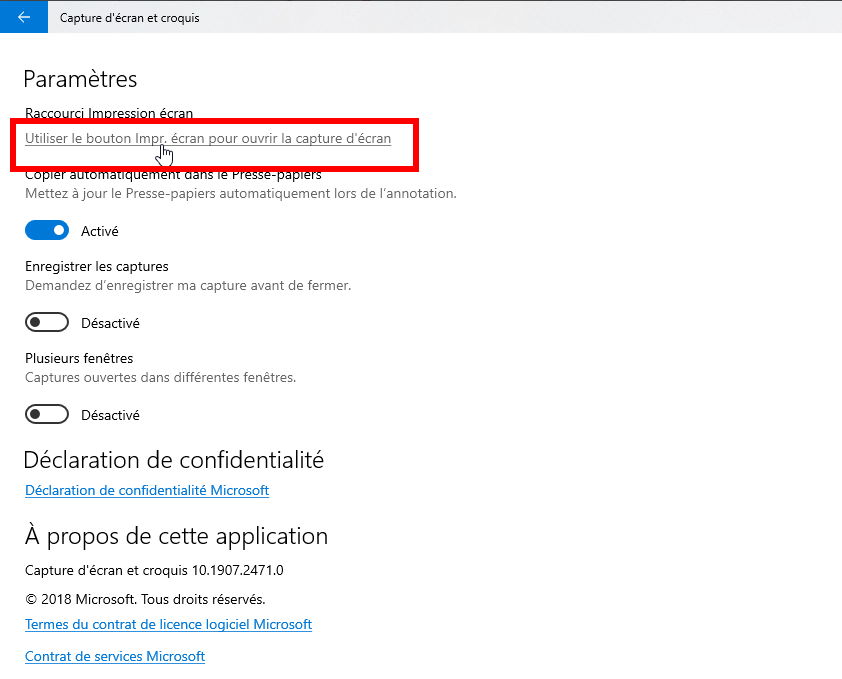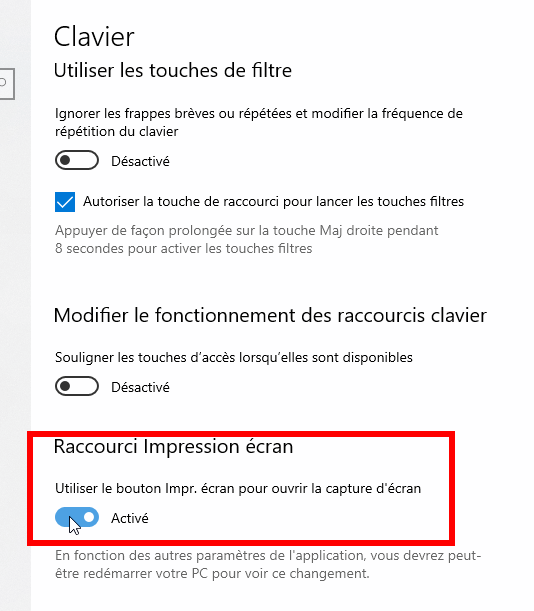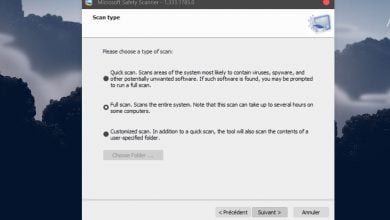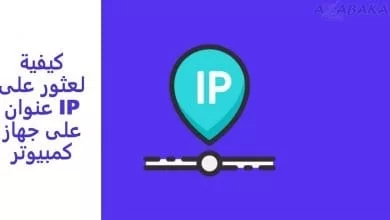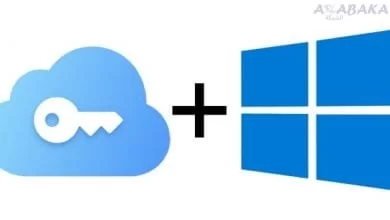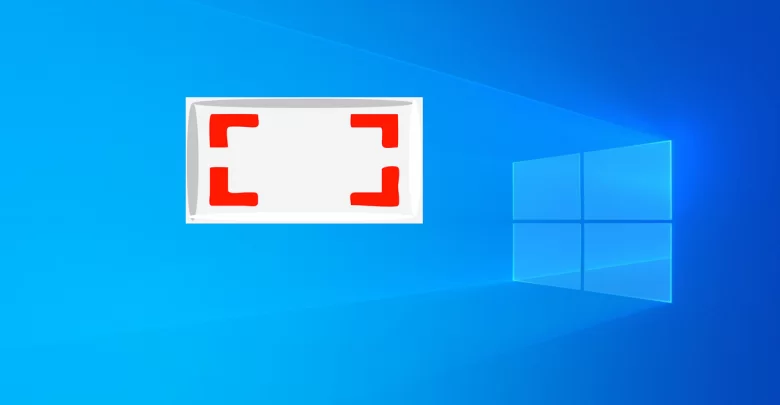
إذا كنت تتساءل عن كيفية أخذ لقطات للشاشة على ويندوز 10 ؟ … نقدم لك في هذا المقال التعليمي السريع عدة طرق للقيام بالعملية بسهولة.
تم تجهيز ويندوز 10 منذ عام تقريباً بأداة سهلة وشاملة للتقاط صورة للشاشة تدعى Screenshot and Sketch. لكن هناك أيضا طرق مختلفة لالتقاط ما يتم عرضه على الشاشة على أحدث نظام تشغيل من مايكروسوفت.
التقط صورة للشاشة باستخدام اختصار لوحة المفاتيح :
في ويندوز 10، يمكنك استخدام أداة Screenshot and Sketch بسرعة باستخدام اختصار لوحة المفاتيح.
- اضغط في نفس الوقت على Win + Shift + S
- حدد المنطقة المراد التقاطها باستخدام المؤشر
- انقر على النافذة المنبثقة في أسفل اليمين لتعديل وحفظ صورتك
التقط صورة للشاشة باستخدام مباشرة أداة Screen Capture and Sketch :
تظل أداة مايكروسوفت الجديدة هي أفضل طريقة لعمل لقطات للشاشة على ويندوز 10. وإليك كيفية استخدامها بفعالية:
- انتقل إلى القائمة ابدأ> برامج> لقطة شاشة ورسم (Screen Capture and Sketch – Capture d’écran et Croquis)
- انقر فوق “جديد” في الجزء العلوي الأيسر وحدد المنطقة المراد التقاطها
- اضغط على أيقونة القرص المرن لحفظ الصورة
التقط لقطات للشاشة باستخدام مفتاح Print Screen :
إذا لم تحبذ إستخدام اختصار لوحة المفاتيح الطريقة الأولى، فيمكنك أيضًا تغيير مفتاح شاشة الطباعة (Imp. écr Prt Scr)، لإطلاق أداة Screen Capture and Sketch تلقائيًا.
- افتح تطبيق Screen Capture & Sketch
- انقر على النقاط النقاط الثلاث، ثم الإعدادات
- ثم انتقل إلى استخدام زر طباعة الشاشة لفتح لقطة الشاشة
- ستظهر لك نافذة وتسأل عما إذا كنت تريد تغيير التطبيق – انقر فوق نعم للمتابعة
- انتقل إلى إعدادات ويندوز> لوحة المفاتيح> اختصار طباعة الشاشة
- قم بتنشيط الميزة بالنقر فوق الزر الذي يحمل نفس الاسم
- أعد تشغيل الكمبيوتر لحفظ التغييرات
هذا كل شيء، سيبقى فقط الضغط على مفتاح Impr. لالتقاط صورة للشاشة تلقائيا. لا تنس النقر على النافذة المنبثقة في أسفل اليمين لحفظ صورتك أو تعديلها.